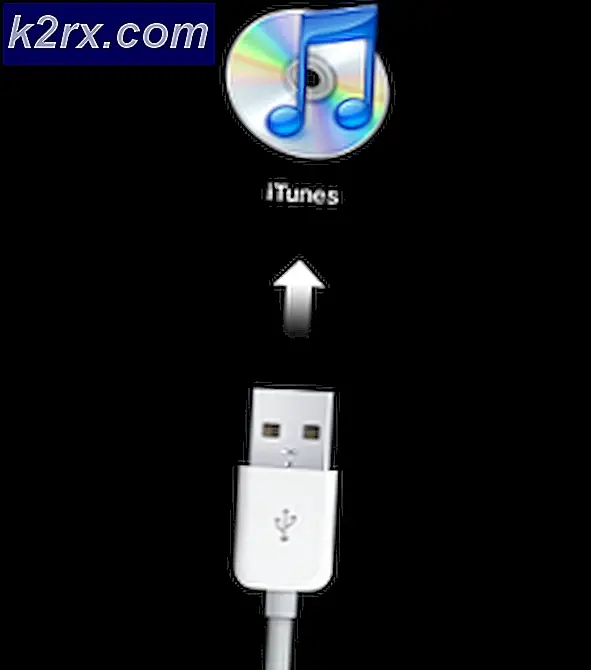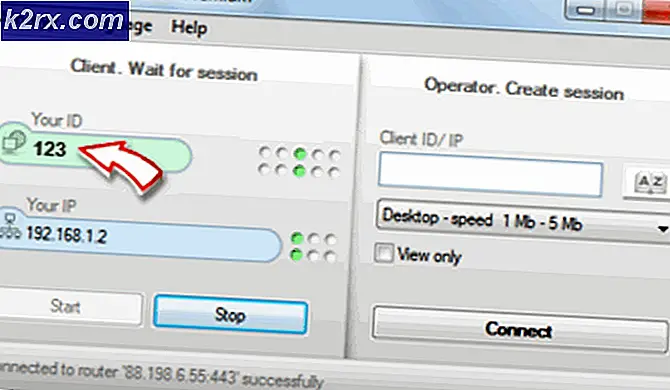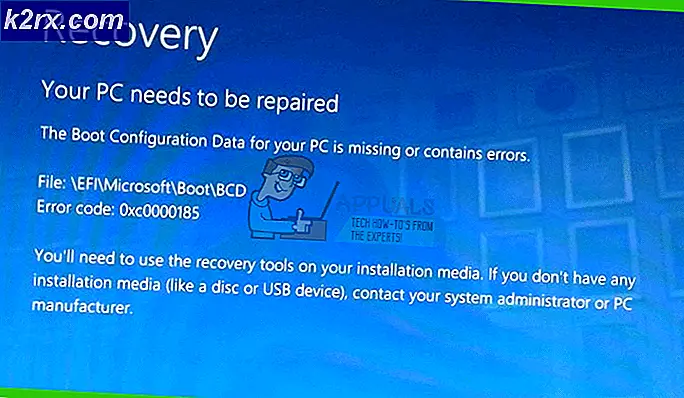Cara Membuat Binding Kunci Windows di Linux
Kebanyakan distribusi Linux modern secara default ke binding kunci Windows standar, sehingga kunci Windows pada keyboard Anda bekerja dengan sangat baik tanpa memerlukan pekerjaan apa pun. Namun, mereka yang menggunakan versi Debian atau Fedora / RHEL yang sangat ringan atau bahkan tidak digunakan lagi perlu memastikan file konfigurasi ada di direktori home mereka. Ini juga dapat digunakan untuk membuat binding kunci kustom jika diperlukan.
Membuat file tersembunyi sederhana akan memperbaiki masalah ini, dan itu dapat dengan mudah dihapus dengan perintah rm atau file manager grafis jika itu menciptakan masalah apa pun. Lakukan ini hanya jika Anda belum bisa mendapatkan Linux untuk mengenali bahwa Windows atau tombol menu Anda ada di sana. Mereka umumnya akan baik-baik saja di sebagian besar distribusi yang bukan gaya lama sekolah.
Metode 1: Buat Binding Kunci Windows dalam Distribusi Redhat (RHEl, Fedora)
Tahan CTRL, ALT, dan T untuk membuka terminal grafis dan kemudian ketik cd ~ dan tekan enter untuk masuk ke direktori home Anda. Ketik perintah berikut dengan kembali setelah setiap baris:
TIP PRO: Jika masalahnya ada pada komputer Anda atau laptop / notebook, Anda harus mencoba menggunakan Perangkat Lunak Reimage Plus yang dapat memindai repositori dan mengganti file yang rusak dan hilang. Ini berfungsi dalam banyak kasus, di mana masalah ini berasal karena sistem yang rusak. Anda dapat mengunduh Reimage Plus dengan Mengklik di Sinikucing >> .Xmodmap
keycode 115 = F13
keycode 116 = F14
kode keycode 117 = F15
Setelah Anda mencapai baris terakhir, tekan CTRL + D dan kemudian logout dan kembali ke lingkungan desktop Anda untuk membakukan perubahan. Tentu saja Anda harus menggunakan manajer desktop atau perangkat lunak lain untuk menentukan fungsi untuk F13, F14 dan F15, itulah mengapa Anda tidak harus melakukan ini jika kunci Windows sudah berfungsi.
Metode 2: Buat Windows Key Bindings di Debian
Anda juga harus menahan CTRL, ALT dan T untuk membuka terminal dan ketik cd ~ untuk masuk ke direktori home Anda sebelum mengeluarkan perintah berikut ini dengan kembali setelah masing-masing:
kucing >> .xmodmaprc
kunci tombol keycode 115 = F13 #left
keycode 116 = F14 kunci windows #right
kunci kode 117 = F15 # tombol menu kanan
Setelah mencapai akhir, Anda harus menekan CTRL + D dan kemudian keluar dan kembali lagi. Sekali lagi Anda tidak ingin melakukan ini jika semuanya tampak berfungsi dengan baik atau jika manajer desktop Anda dapat menetapkan kunci Windows Anda sudah berfungsi.
TIP PRO: Jika masalahnya ada pada komputer Anda atau laptop / notebook, Anda harus mencoba menggunakan Perangkat Lunak Reimage Plus yang dapat memindai repositori dan mengganti file yang rusak dan hilang. Ini berfungsi dalam banyak kasus, di mana masalah ini berasal karena sistem yang rusak. Anda dapat mengunduh Reimage Plus dengan Mengklik di Sini